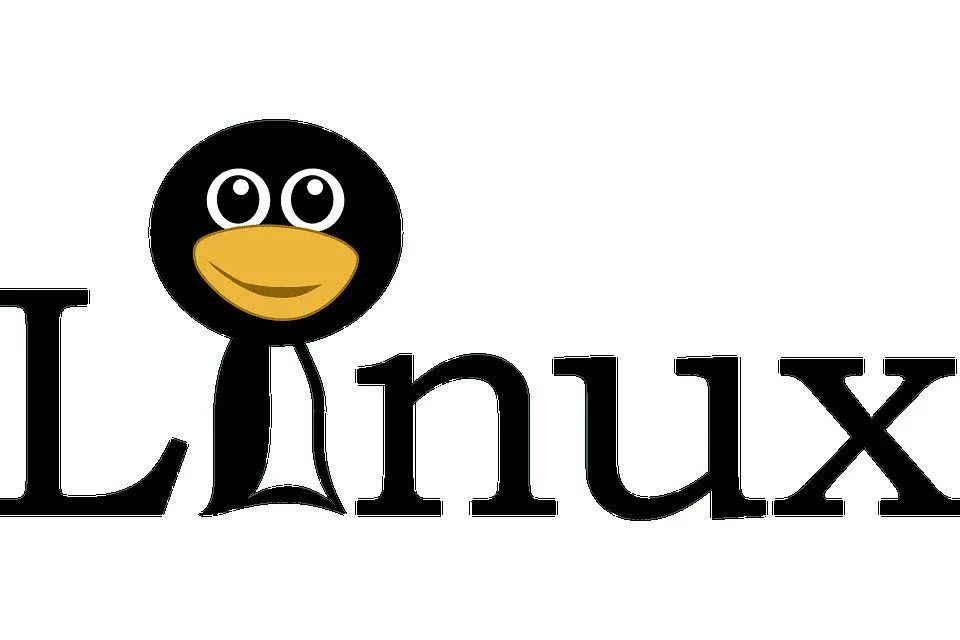Windows子系统
Linux虚拟机
在线Linux服务器
Windows subsystem for Linux (WSL)

适用于Linux的Windows子系统
系统版本需要满足
Windows 10 版本 2004 及更高版本(内部版本 19041 及更高版本) Windows 11
P.S. 旧版本Windows安装WSL请参考官方手动安装教程
Step1
管理员身份运行Windows PowerShell
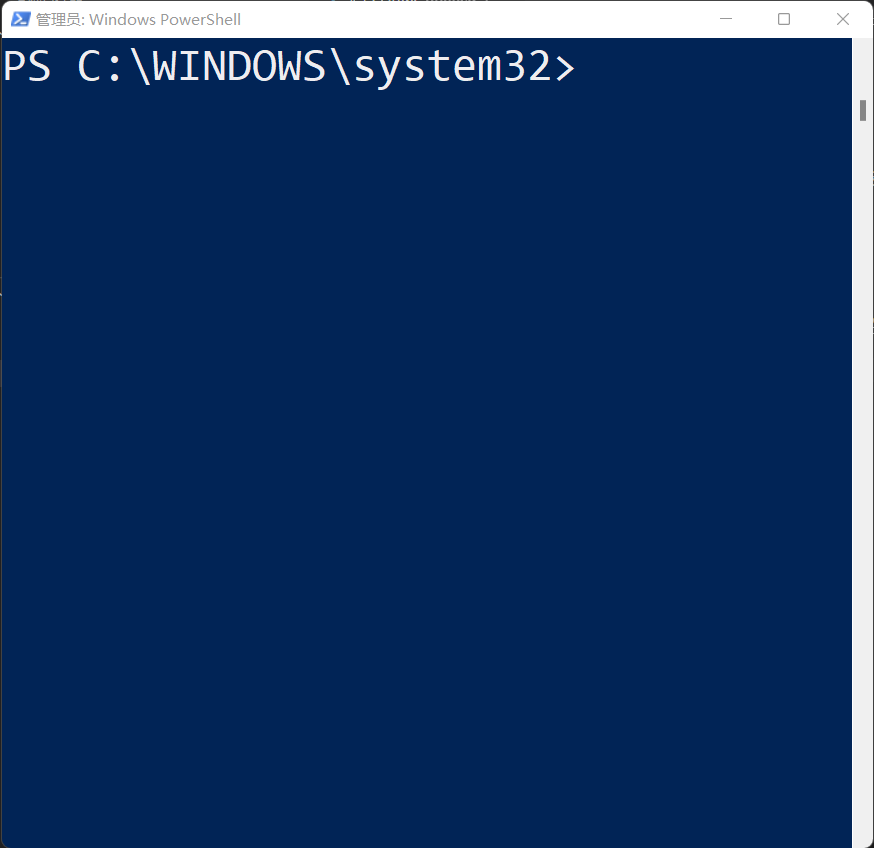
Step2
键入下面命令行,安装Ubuntu版本
wsl --install -d Ubuntu
运行以下命令,查看可使用的在线版本
wsl --list --online
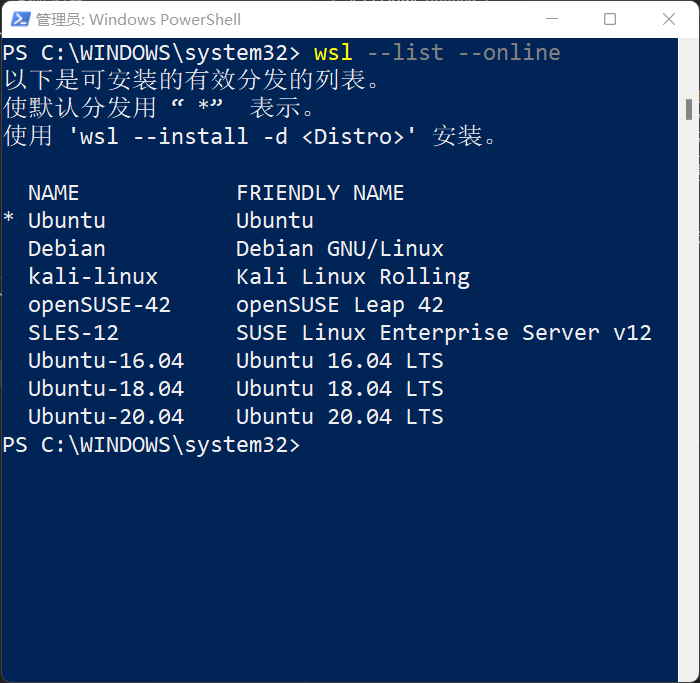
可用版本有:
- Ubuntu
- Debian
- Kali-linux
- openSUSE-42
- SLES-12
- Ubuntu-16.04
- Ubuntu-18.04
- Ubuntu-20.04
更改默认版本通过-d参数安装,例如你想要设置为Debian版本,则运行以下命令行
wsl --install -d Debian
在线下载安装比较依赖网速,对此你可以通过本地tar文件来安装任何Linux发行版本,具体步骤流程参考官方安装CentOS示例文档
Windows Terminal同时运行不同发行版
使用以下命令从WSL中删除一个发行版并删除与该 Linux 发行版相关的所有数据
wsl --unregister
Linux虚拟机
windows系统下Linux虚拟机环境搭建
以VMware虚拟机软件为例
Step1
进入官网的 VMware Workstation Pro 页面,下滑页面点击 试用 Workstation 16 Pro 下方的下载链接,跳转至下载页面。
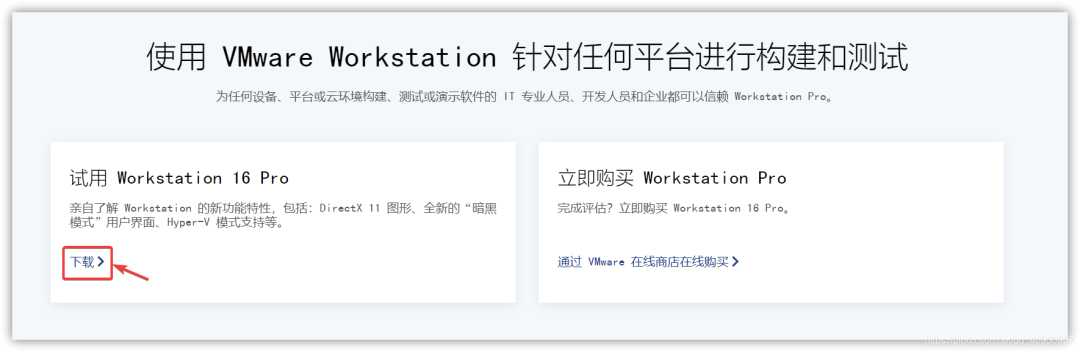
在下载页面中下滑,选择 Workstation 16 Pro for Windows,开始下载安装文件。
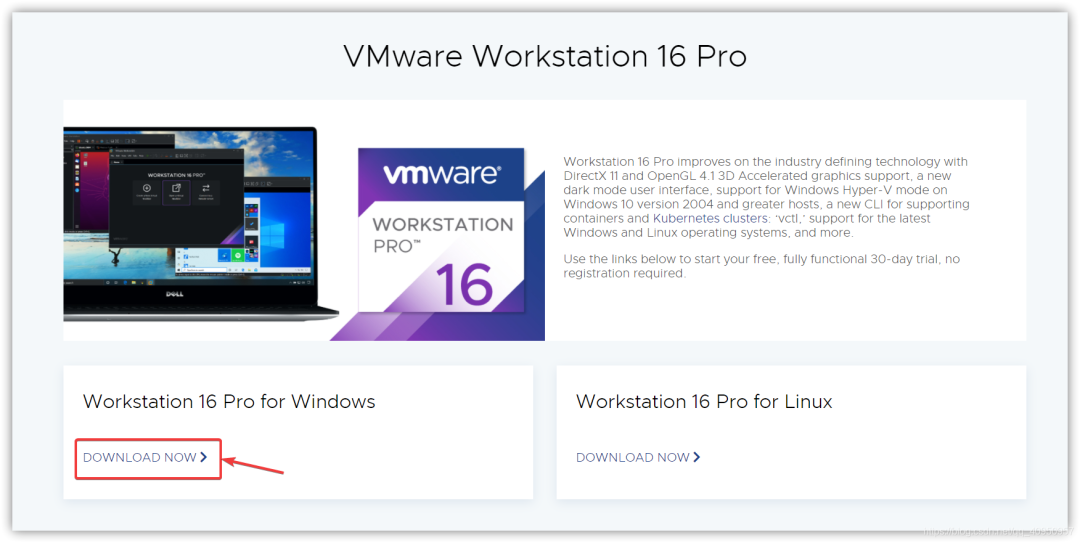
打开下载好的.exe文件,即可开始安装;
安装路径尽量不要有中文;
可勾选增强型键盘驱动程序,此功能可更好地处理国际键盘和带有额外按键的键盘。
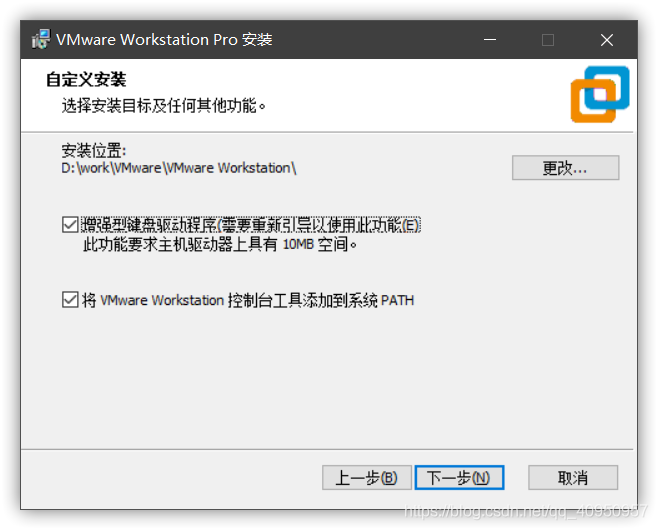
安装成功后点击可输入密钥激活软件:
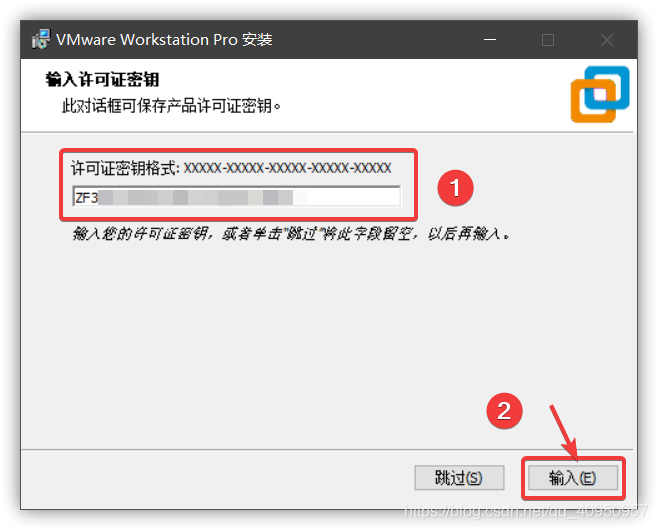
安装成功
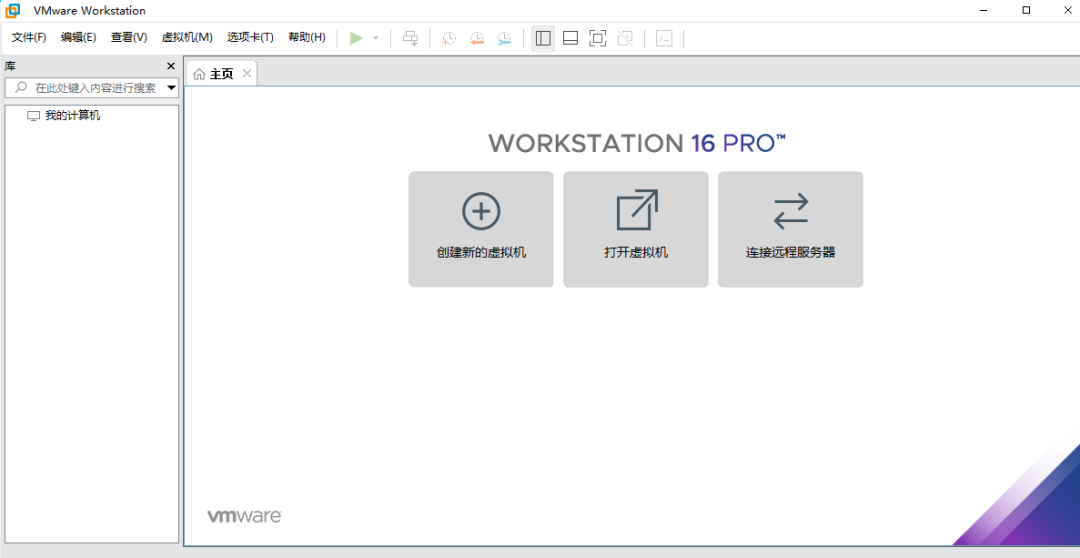
Step2
登陆Linux发行版官网下载镜像文件:
- CentOS : https://www.centos.org/
- Ubuntu : https://ubuntu.com/download
- Fedora : https://getfedora.org/
使用VMware创建新的虚拟机,打开下载好的Linux的ISO文件完成虚拟机创建
初学可选择典型配置,如有需求进行自定义配置
Macos下Linux虚拟机环境搭建
以Parallels软件为例
Step1
登陆parallels官网下载并安装软件(16.5以上版本支持配备M1芯片的Mac)
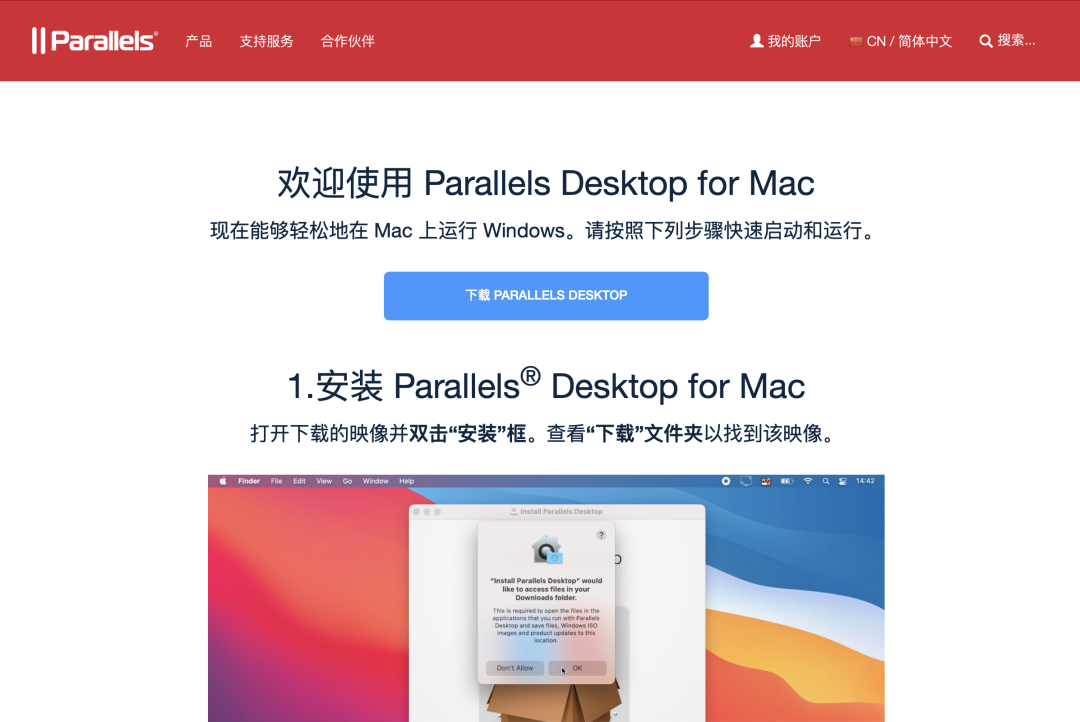
Step2
完成安装后可直接通过主页面的安装助手直接下载安装或通过加载Linux镜像文件安装
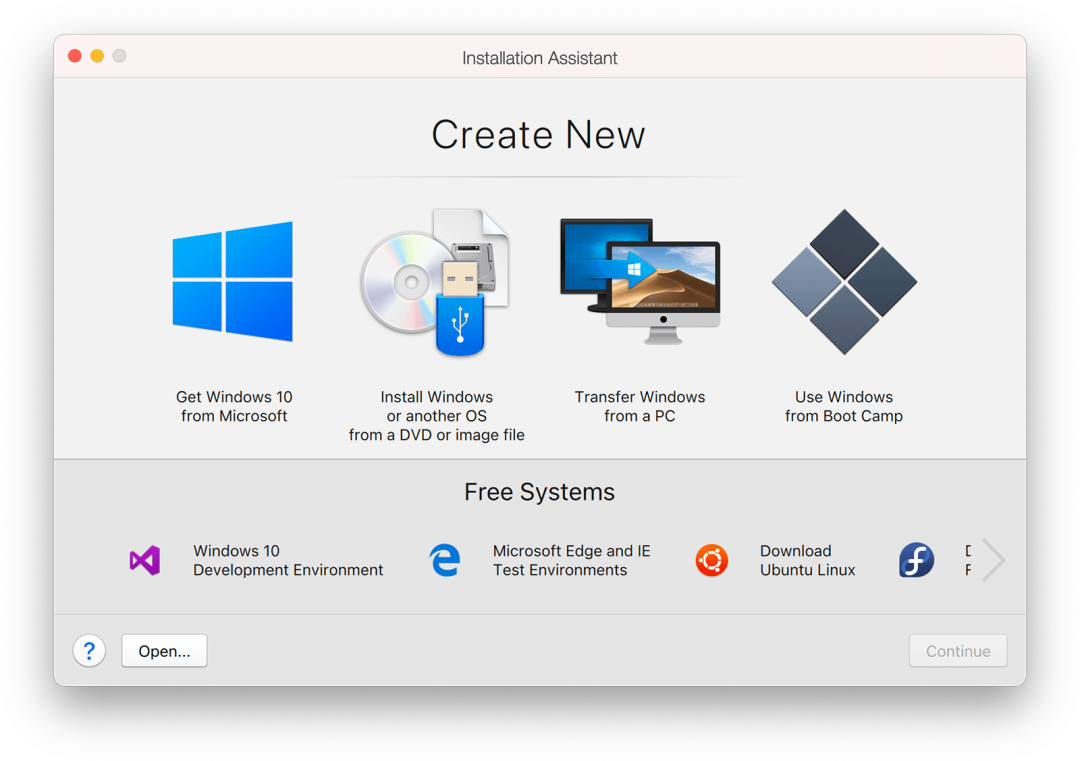
在线Linux服务器
通过在线网页练习Linux命令
例如:https://masswerk.at/jsuix/
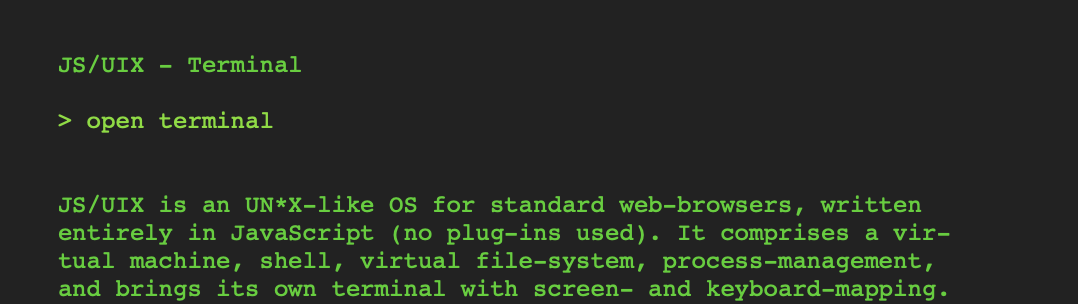
点击 open terminal 即可开始练习
另外可以通过租用Linux云服务器搭建数据分析环境
P.S. 上述通过本地tar文件安装CentOS存在许多坑,如有疑问可后台咨询或自行搜索相关bug即可找到解决方案